Mock de Conectores
Aprenda como configurar mock responses nos conectores da Digibee Integration Platform.
O Mock de Conectores permite criar e simular diferentes respostas aos conectores enquanto você desenvolve o fluxo de integração. Essa abordagem simplifica o processo de testes, pois permite criar e testar toda a lógica do fluxo sem a necessidade de configurar os conectores para acessar aplicações externas ou fazer chamadas reais de API, por exemplo.
Como criar uma mock response
Usando o formulário do conector
Criando a mock response
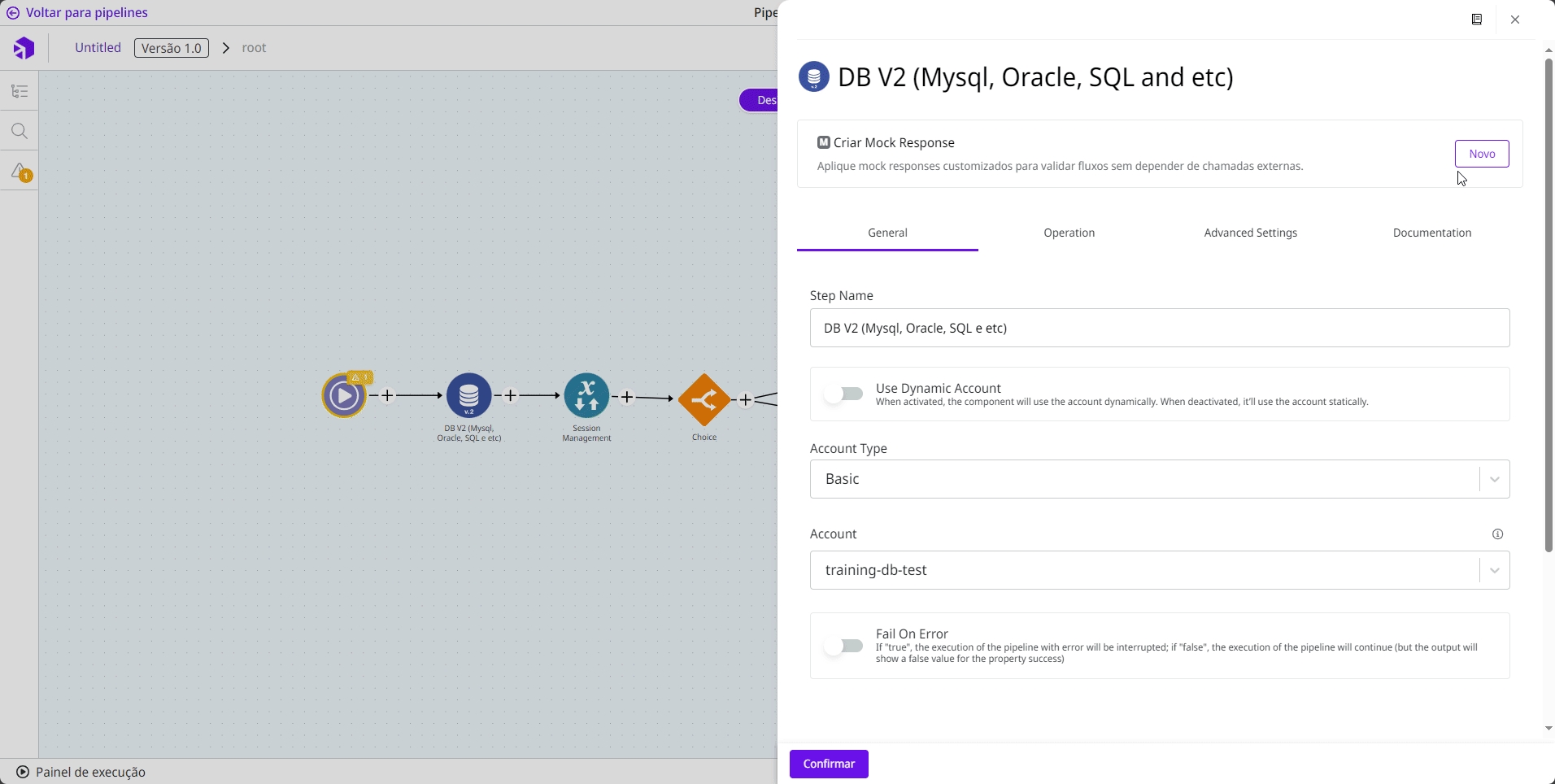
Para criar uma mock response:
Abra o conector para o qual deseja criar a mock response.
Na opção Criar Mock Response, clique em Novo.
Insira a response no campo JSON Body.
Insira um Nome para a response.
Clique em Adicionar.
A response será salva em uma lista. Você pode adicionar quantas mock responses desejar, repetindo o mesmo processo.
Para retornar à configuração do conector, clique em Voltar para Configurações.
Editando a mock response
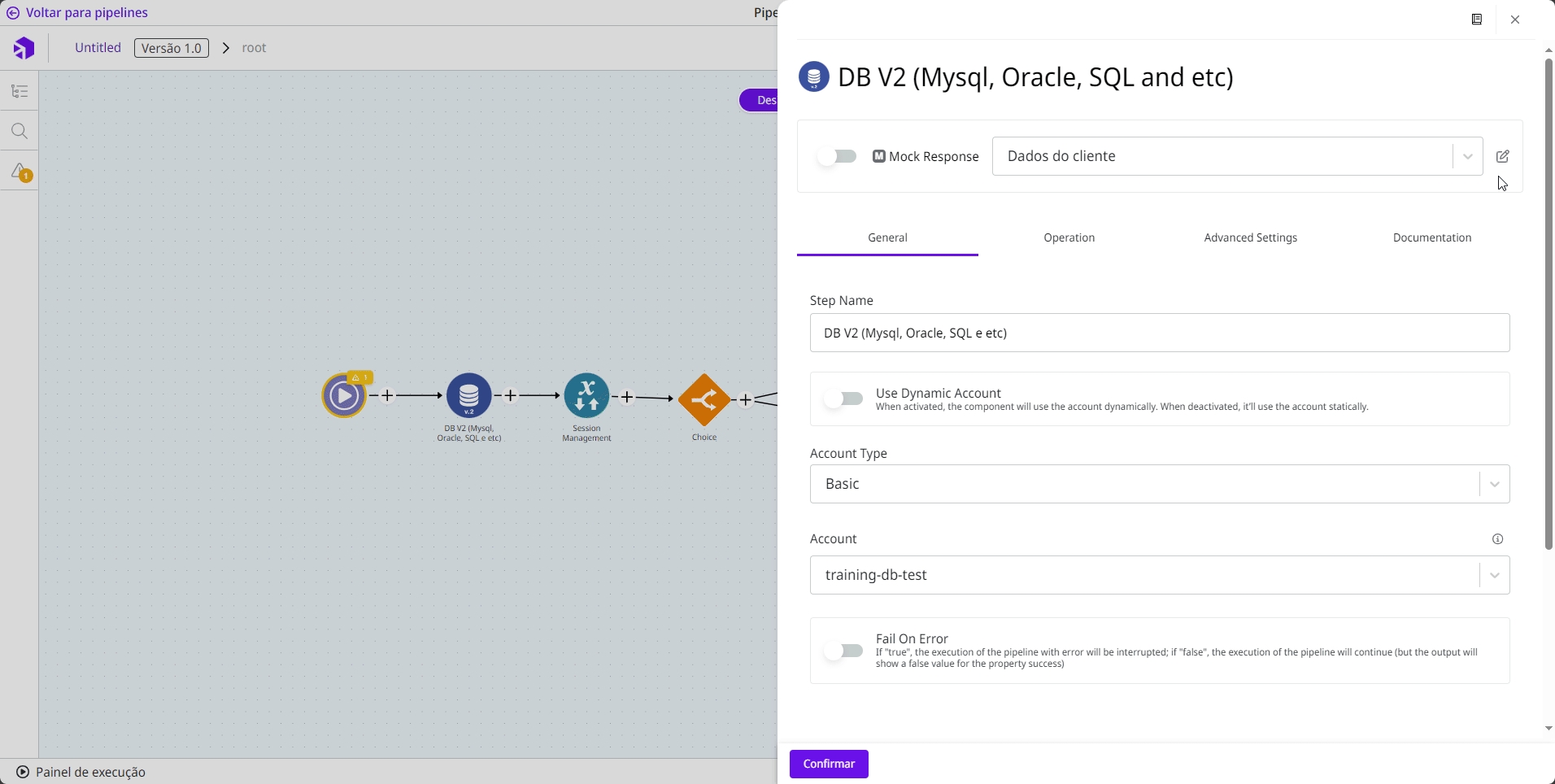
Para editar uma mock response:
Abra o conector que possui uma mock response cadastrada.
Em Mock Response, clique no ícone de lápis.
Encontre a mock response que deseja alterar e clique em Editar.
Faça as alterações desejadas no JSON Body ou no Nome.
Clique em Salvar para aplicar as alterações ou em Cancelar para descartá-las.
Ativando a mock response
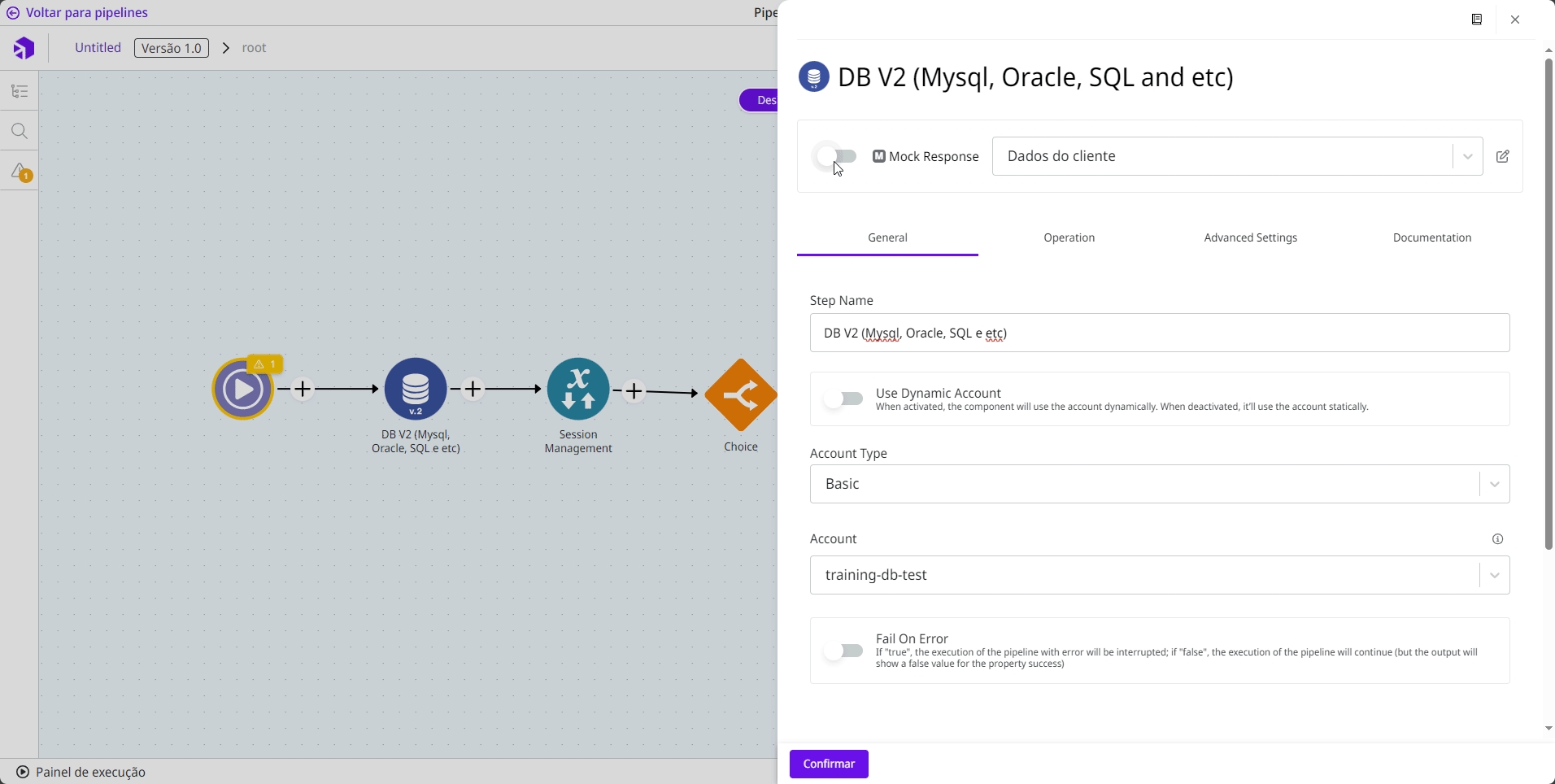
Para aplicar a mock response ao conector, você deve ativá-la. Existem duas maneiras de fazer isso:
Ative o botão Mock Response no formulário de configuração do conector e selecione a mock response desejada no menu suspenso.
Ative a mock response que deseja usar na área de edição das Mock Responses. Apenas uma mock response pode ser ativada por conector.
A mock response será aplicada ao conector somente após você salvar o formulário de configuração.
Usando a mensagem de saída de um conector
Além de criar uma mock response manualmente no formulário de configuração do conector, você também pode gerá-la diretamente a partir da mensagem de saída do conector, tornando o fluxo de trabalho mais eficiente.
Para criar uma mock response a partir da saída de um conector:
Execute o fluxo.
Acesse a aba Mensagens no Painel de Execução.
Selecione a saída do conector que deseja usar como mock response.
Clique em Criar mock response.
Na caixa de diálogo que aparece, insira um nome para a mock response.
Para ativá-la imediatamente no conector, habilite a opção Ativar mock response do conector. Caso contrário, a mock response será salva desativada e precisará ser ativada manualmente no formulário de configuração do conector.
Clique em Salvar.
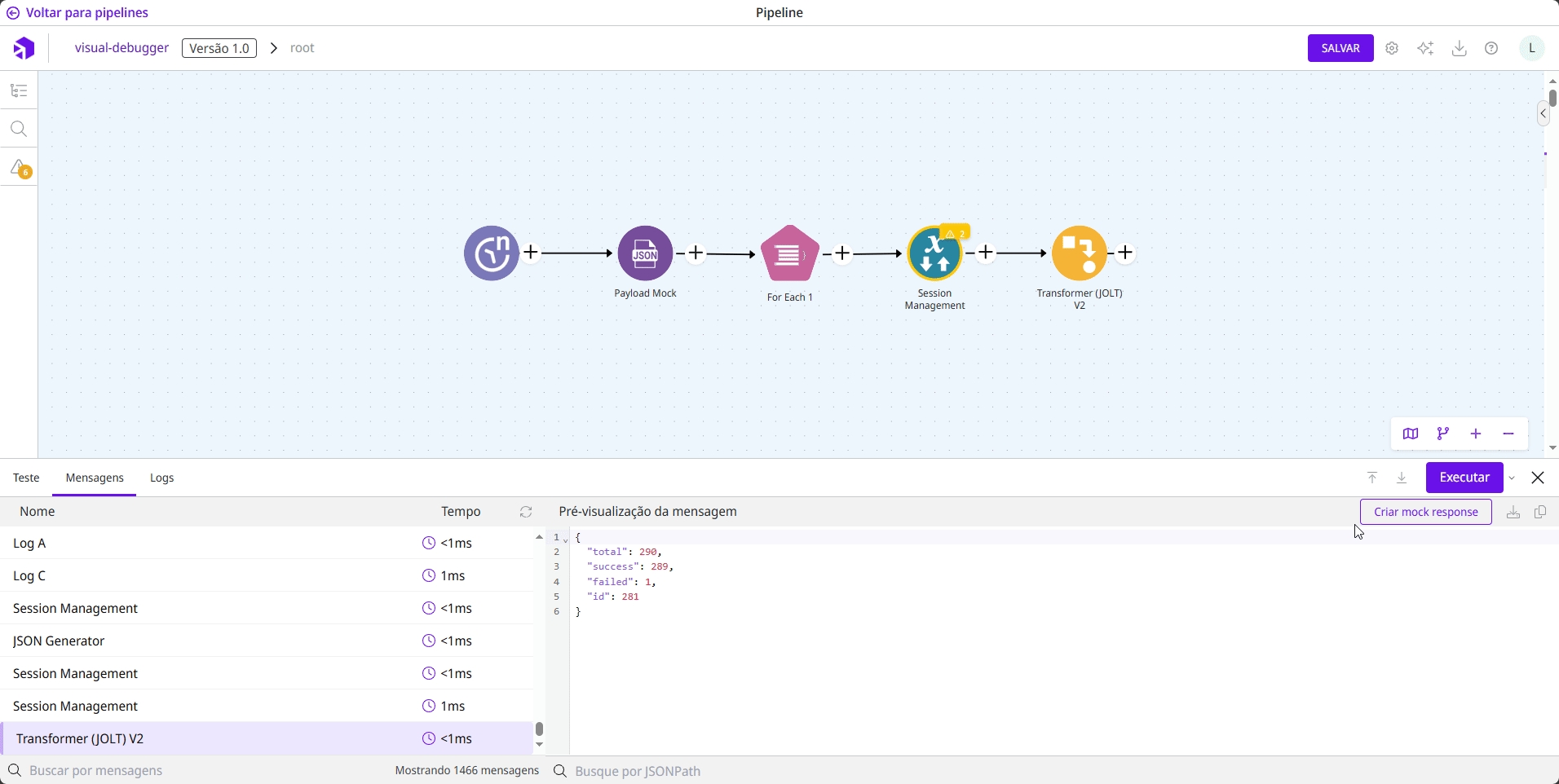
Exemplos práticos de uso do Mock de Conectores
O Mock de Conectores é uma ferramenta poderosa que ajuda você a desenvolver sua lógica de integração. Aqui estão alguns exemplos de como você pode usar essa funcionalidade:
Cenário 1: Construindo a lógica do fluxo com mock responses
Enquanto constrói um fluxo, você pode precisar fazer uma chamada REST para um serviço que gera custos em cada requisição. Para evitar esses custos durante o desenvolvimento, você pode configurar uma mock response em um conector REST. Isso permite que você continue desenvolvendo e testando o fluxo sem preocupações.
Cenário 2: Testando com vários cenários de response
Ao testar a lógica do pipeline, pode ser necessário gerenciar diferentes responses de um conector DB. As mock responses permitem que você simule e selecione diferentes responses para realizar testes mais abrangentes.
Cenário 3: Atualizando a lógica de integração com mock responses
Se precisar ajustar a lógica de negócio de uma integração, você pode simplificar esse processo ativando as mock responses de conectores que fazem chamadas para sistemas externos. Isso permite que você teste mudanças no fluxo de integração sem realizar chamadas reais para sistemas externos.
FAQs
Atualizado
Isto foi útil?